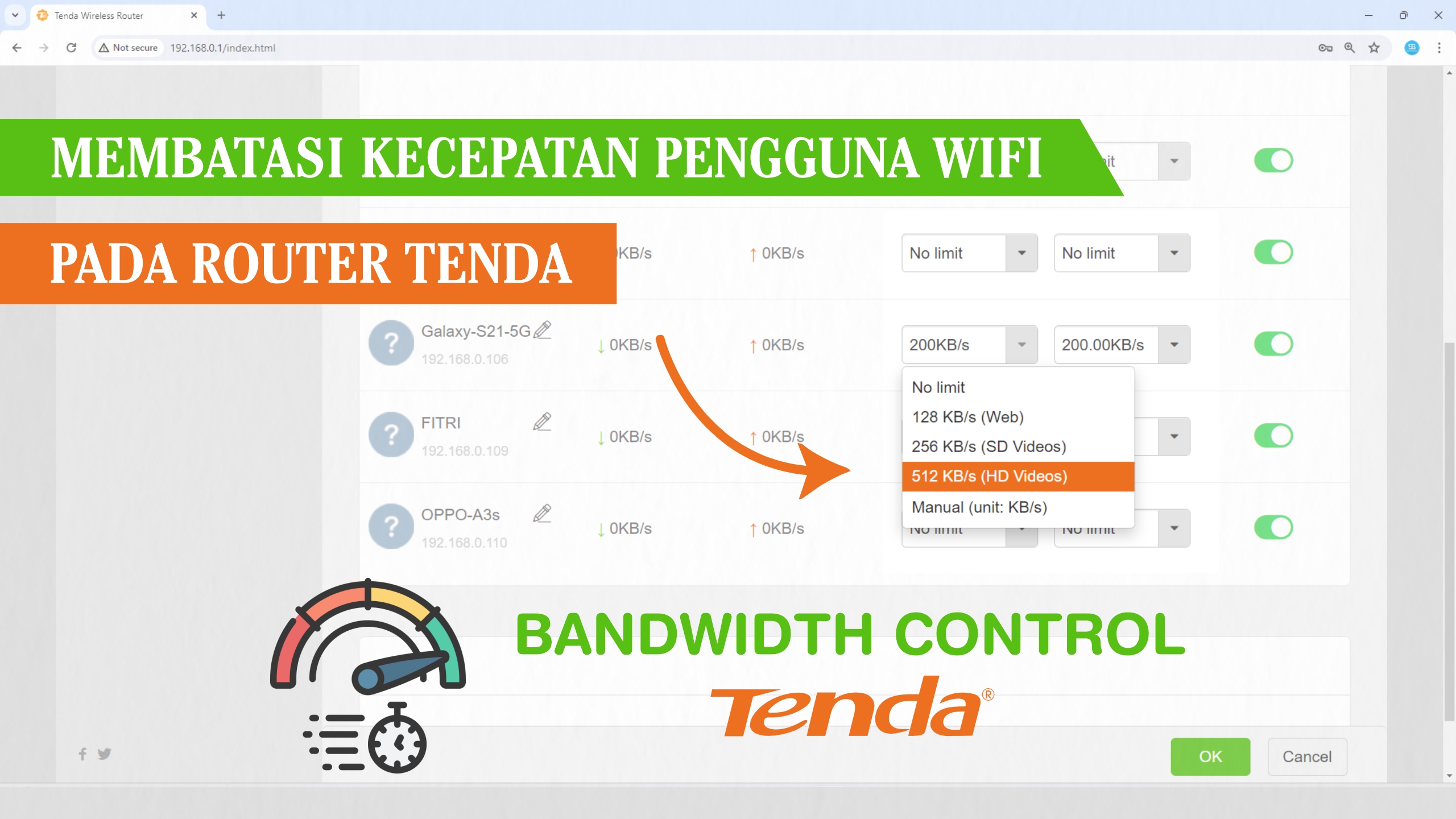Ping Access atau Remote management memungkinkan kita untuk dapat mengakses, mengendalikan, dan memantau sebuah router WiFi dari jarak jauh.
Remote management dapat dilakukan untuk berbagai tujuan dari jarak jauh, dengan syarat kita masih terhubung dengan jaringan dalam satu segmen yang sama.
Cara Mengaktifkan Remote Management / Ping Access Router Tenda
Nah, untuk mengaktifkan akses jarak jauh pada router Tenda tipe apapun, Anda bisa mengikuti panduan berikut ini:
- Pertama, pastikan HP atau PC Anda sudah terhubung ke jaringan WiFi dari Router Tenda-nya.
- Buka browser Chrome di HP Anda, kemudian ketikkan alamat IP untuk login ke Routernya. Buat yang belum tau IP Gateway untuk loginnya, silakan cek tutorial yang saya sertakan di deskripsi video ini.
- Masukkan Password, kemudian klik Login. Oh iya, pada beberapa tipe router Tenda ada yang diminta untuk memasukkan username dan password, tidak hanya password saja.
- Pada halaman Router Tenda, silakan Anda buka menu Administration yang terletak di bagian kiri bawah.
- Setelah itu scroll ke bawah, dan temukan opsi Remote Web-based Management.
- Pada bagian ini, silakan Anda aktifkan dengan ceklis opsi Enable.
- Kemudian pada bagian Management IP Address silakan Anda pilih opsi All.
- Lalu pada bagian Port silakan tuliskan angka 80.
- Jika sudah, klik OK lalu tunggu sampai konfigurasinya tersimpan.
- Terakhir, silakan masuk ke menu Status, kemudian perhatikan bagian WAN IP Address. Nah IP tersebut adalah IP yang nanti akan kita gunakan untuk mengakses Router Tenda ini dari jarak jauh.
Nah, setelah selesai, Anda bisa mengakses Router Tenda ini dari jarak jauh, menggunakan WAN IP Address dari router tersebut.
Pastikan ketika akan mengakses router ini Anda sudah terhubung ke jaringan WiFi yang masih satu segmen jaringan yang sama.
Demikianlah tadi panduan mengenai cara mengaktifkan remote web management pada Router Tenda. Semoga tutorial ini bermanfaat.
Apabila ada pertanyaan terkait tutorial kali ini, silakan tuliskan di kolom komentar. Oh iya, buat Anda pengguna router Totolink, Anda juga bisa cek cara mengaktifkan remote management Totolink.